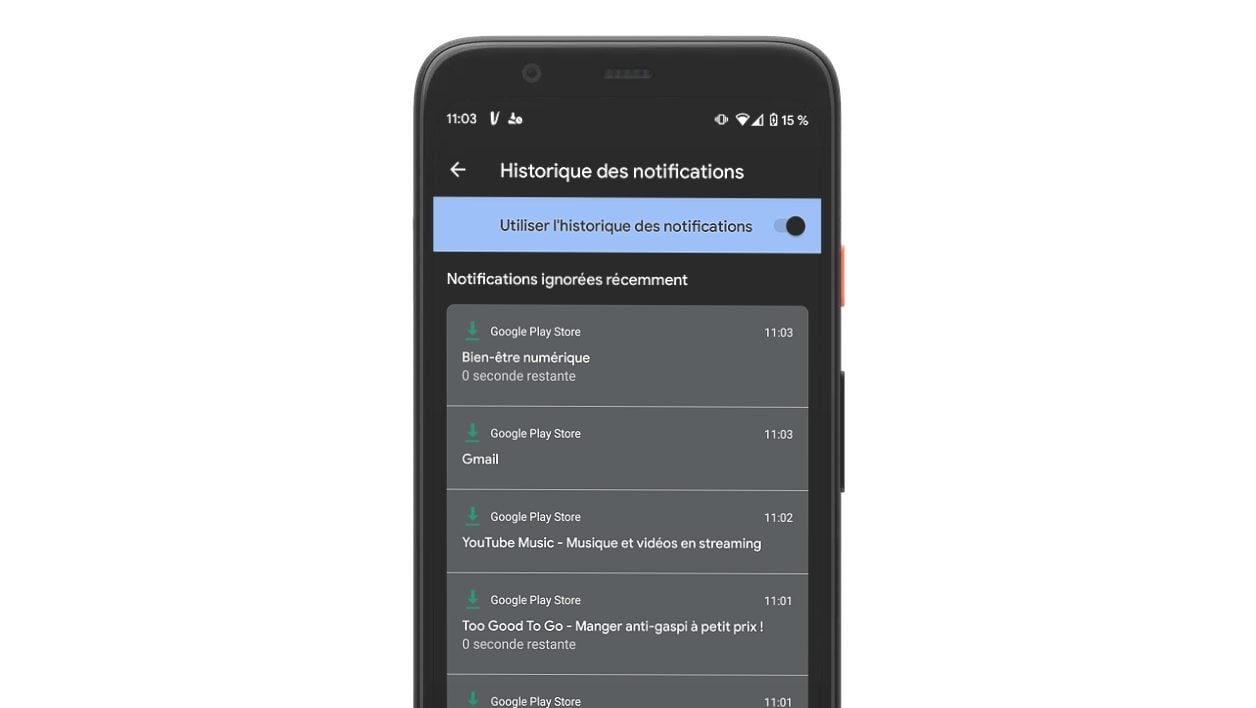Supprimer par mégarde une notification avant même d’avoir pu en lire le contenu est sans doute déjà arrivé à tous les utilisateurs de smartphone Android.
Si vous avez la chance de posséder un appareil compatible avec la dernière mise à jour du système d’exploitation mobile de Google, vous pourrez activer un historique dans lequel toutes les notifications reçues sur votre appareil sont consignées.
Ainsi, même en effaçant par erreur une notification présente dans le panneau dédié, vous pourrez toujours en consulter son contenu en vous rendant dans l’historique. Voici comment l’activer.
1. Ouvrez les paramètres
Commencez par ouvrir les Paramètres d’Android. Rendez-vous ensuite dans le menu consacré aux Applis et notifications, entrez dans la section Notifications et accédez au menu Historique des notifications.
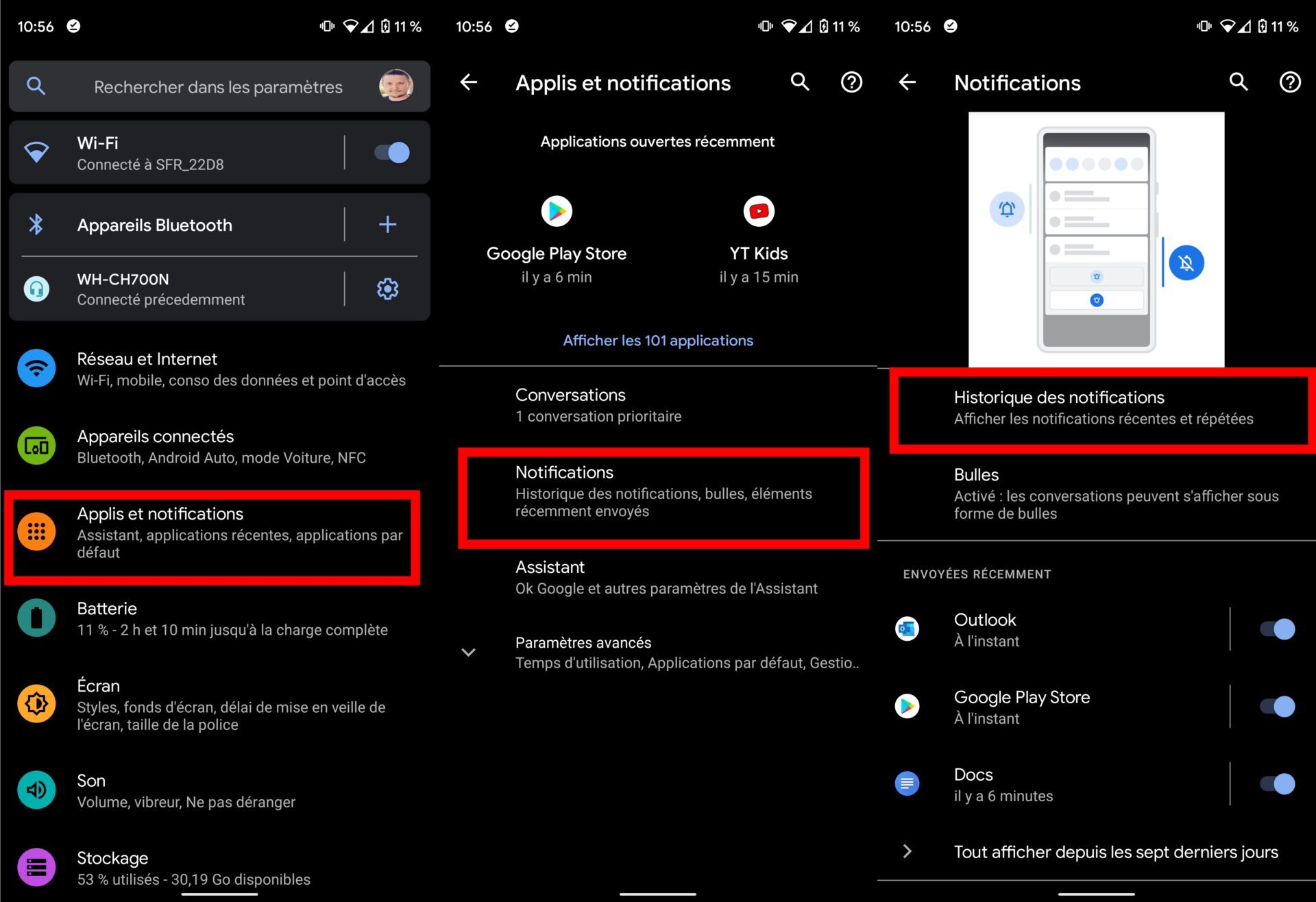
2. Activez l’historique
Une fois dans le menu Historique des notifications, activez l’option Utiliser l’historique des notifications.
Une fois cette option activée, toutes les notifications reçues sur votre appareil seront consignées dans un historique consultable à n’importe quel moment.
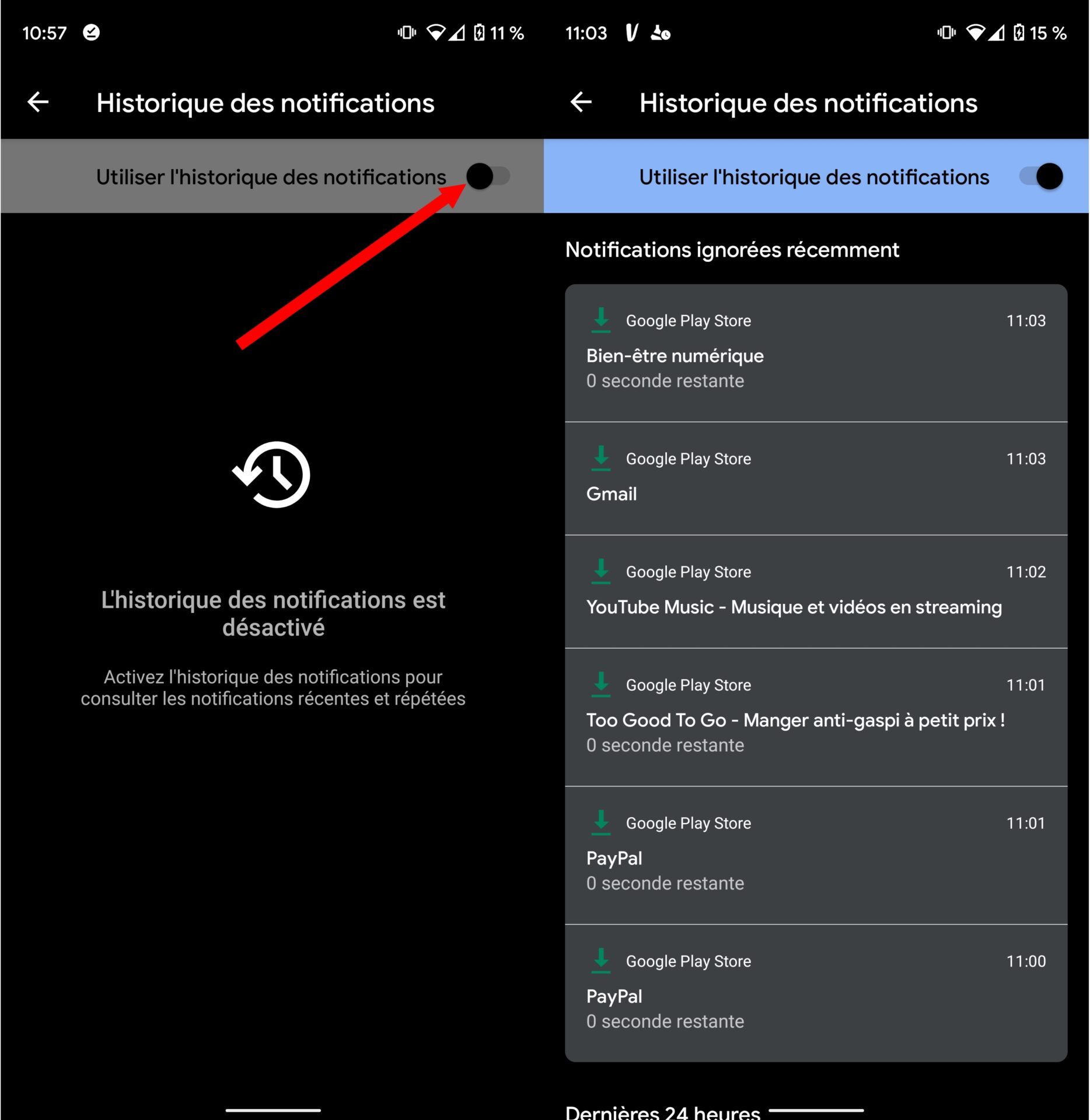
3. Accédez rapidement à l’historique des notifications
Depuis l’écran d’accueil de votre smartphone, déployez le centre de notifications en faisant glisser votre doigt depuis le haut de l’écran, vers le bas.
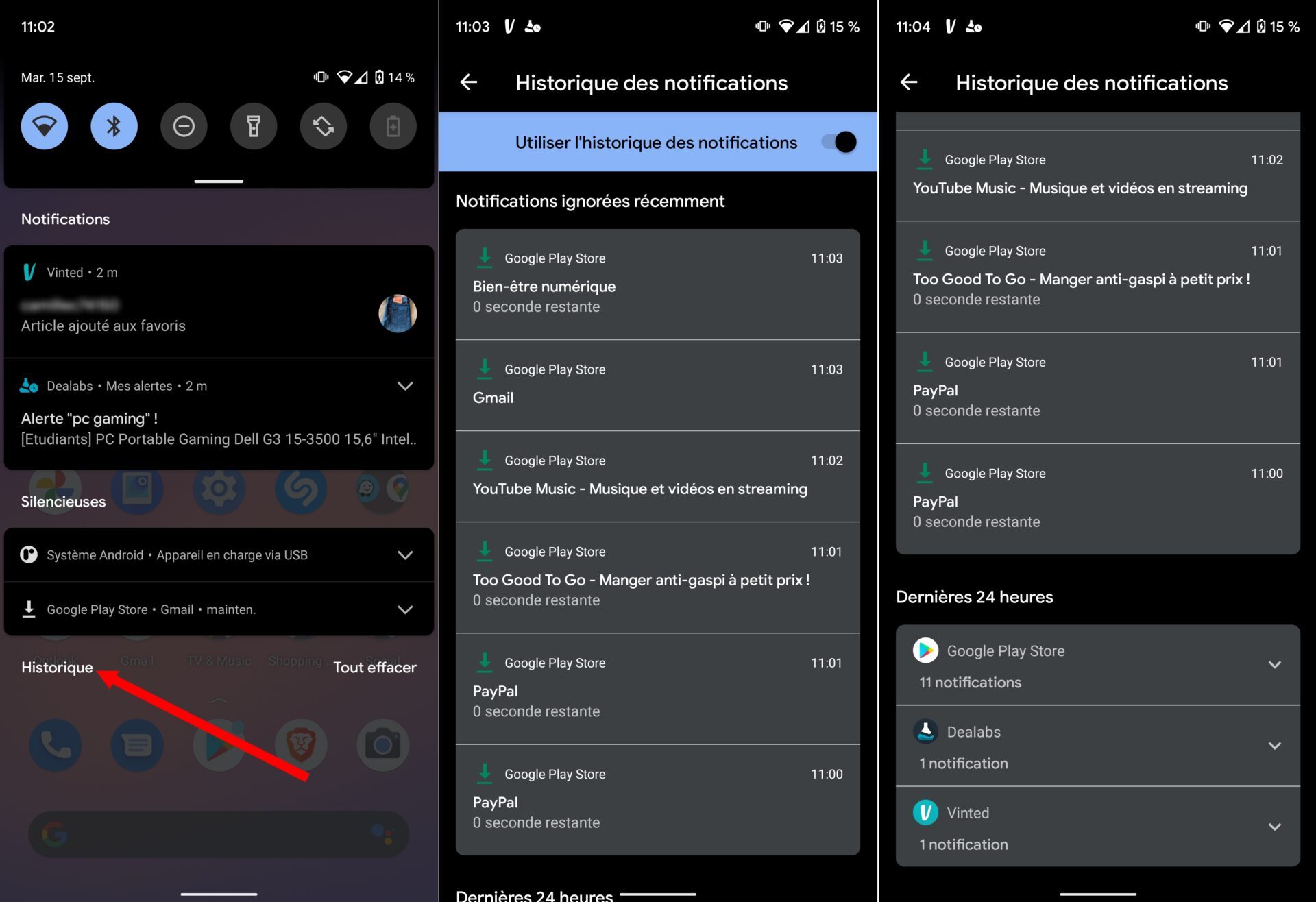
Tout en bas de la liste des notifications reçues, à gauche, appuyez sur le menu Historique. Vous devriez accéder directement au menu de l’Historique des notifications dans lesquels sont affichées l’ensemble des notifications récemment reçues sur votre smartphone.
🔴 Pour ne manquer aucune actualité de 01net, suivez-nous sur Google Actualités et WhatsApp.